Table of Content [Tutup]
Cara Install WP-CLI pada Shared Hosting / CPanel - Arilia.my.id - WP CLI adalah singkatan dari Wordpress Command-Line Interface, yaitu sebuat alat yang di gunakan untuk mengatur wordpress berbasis perintah command line. Dengan menggunakan alat ini, pengguna wordpress dapat lebih cepat dan mudah dalam mengatur websitenya menggunakan bash/SSH.
Apalagi jika Anda mengelola banyak blog wordpress, dengan WP-CLI tidak perlu repot login masing-masing website. Hanya dengan login pada cpanel shared hosting, Anda dapat mengelola semua website dengan mudah.
Command atau perintah pada WP-CLI.
Pada pengaturan awal wp-cli tidak dapat dilakukan pada shared hosting. WP-CLI dapat digunakan dengan Cara Install WP-CLI pada Shared Hosting. Berdasarkan dokumentasi pada halaman website Developer Wordpress, berikut ini beberapa command atau perintah yang dapat dijalankan pada WP-CLI :
wp adminMembuka /wp-admin/ pada jendea browserwp cacheAdds, removes, fetches, and flushes WP Object Cache object.wp capAdds, removes, and lists capabilities of a user role.wp cliReviews current WP-CLI info, checks for updates, or views defined aliases.wp commentCreates, updates, deletes, and moderates comments.wp configGenerates and reads the wp-config.php file.wp coreDownloads, installs, updates, and manages a WordPress installation.wp cronTests, runs, and deletes WP-Cron events; manages WP-Cron schedules.wp dbPerforms basic database operations using credentials stored in wp-config.php.wp dist-archiveCreate a distribution archive based on a project’s .distignore file.wp embedInspects oEmbed providers, clears embed cache, and more.wp evalExecutes arbitrary PHP code.wp eval-fileLoads and executes a PHP file.wp exportExports WordPress content to a WXR file.wp findFind WordPress installations on the filesystem.wp helpGets help on WP-CLI, or on a specific command.wp i18nProvides internationalization tools for WordPress projects.wp importImports content from a given WXR file.wp languageInstalls, activates, and manages language packs.wp maintenance-modeActivates, deactivates or checks the status of the maintenance mode of a site.wp mediaImports files as attachments, regenerates thumbnails, or lists registered image sizes.wp menuLists, creates, assigns, and deletes the active theme’s navigation menus.wp networkPerform network-wide operations.wp optionRetrieves and sets site options, including plugin and WordPress settings.wp packageLists, installs, and removes WP-CLI packages.wp pluginManages plugins, including installs, activations, and updates.wp postManages posts, content, and meta.wp post-typeRetrieves details on the site’s registered post types.wp profile & wp rewriteLists or flushes the site’s rewrite rules, updates the permalink structure.wp roleManages user roles, including creating new roles and resetting to defaults.wp scaffoldGenerates code for post types, taxonomies, plugins, child themes, etc.wp search-replaceSearches/replaces strings in the database.wp serverLaunches PHP’s built-in web server for a specific WordPress installation.wp shellOpens an interactive PHP console for running and testing PHP code.wp sidebarMenampilkan sidebar yang terdaftarwp siteMembuat, menghapus, mengosongkan, memoderasi, dan menampilkan satu atau lebih website yang ada pada multisite.wp super-adminMenampilkan, menambahkan, atau menghapus users super Admin pada instalasi multi wp.wp taxonomyMengambil data tentang taksonomi wp yang terdaftar.wp termMengatur taxonomy terms and term meta, dengan membuat, menghapus, dan perintah untuk menambpilkan.wp themeMengatur themes, ini juga termasuk memasang, mengaktivasi, dan update.wp transientMenambahkan, mengambil, dan menghapus data pada Transient Cache WordPress .wp userMengatur pengguna, bersama roles, capabilities, dan meta.wp widgetMengatur widgets, termasuk menambah dan memindahkannya pada bagian sidebars.
Alasan Mengapa Menggunakan WP CLI.
Sebelum masuk pada Cara Install WP-CLI pada Shared Hosting / CPanel. Barikut ini beberapa alasan mengapa untuk mengatur blog weordpress lebih disarankan menggunakan WP CLI dibandingkan menggunkan wp dashboard interface.
1. Menghemat waktu.
Tidak perlu menunggu load halaman web, tidak perlu login dan mengingat password dashboard blog wordpress apalagi jika Anda memiliki banyak web pada satu hosting. Selain itu Anda hanya perlu melakukan perintah-perintah dengan menggunakan baris kode yang simple dan lebih cepat.
2. Banyak penyedia hosting yang mendukung penggunaan WP-CLI
Banyak penyedia hosting besar yang mendukung penggunaan WP-CLI ini. Sehingga sangat disayangkan jika Anda tidak mencoba memanfaatkan fasilitas tersebut.
3. Mudah digunakan
Jika menggunakan interface dasboard, tentunya banyak tombol dan fitur yang mungkin bagi sebagian orang cukup membingungkan. Namun dengan WP-CLI, perintah-perintah hanya di eksekusi pada tampilan CLI yang simple. Cukup masukkan baris kode, dan tekan enter. As simple as that.
4. Tidak perlu password
Mengatur banyak blog pada satu hosting tentunya akan merepotkan jika menggunakan dahsboard. Dengan wp cli Anda dapat mengatur blog Anda hanya melalui terminal shared hosting cpanel atau menggunakan putty.
5. Terminal Lover.
Anda penyuka terminal? Maka cobalah menggunakan WP CLI.
Cara Install WP-CLI pada Shared Hosting / CPanel
Pada tutorial kali ini kita akan mempelajari Cara Install WP-CLI pada Shared Hosting yang menggunakan CPanel. Syarat utama nya adalah ada menu terminal pada cpanel Anda. Jika terminal tidak ada, silakan hubungi penyedia hosting.
1. Login CPanel.
2. Cari terminal dan jalankan.
3. Download wp-cli dengan menggunakan perintah
curl -O https://raw.githubusercontent.com/wp-cli/builds/gh-pages/phar/wp-cli.phar
4. Lakukan pengecekan apakah sudah terinstall dengan perintah
php wp-cli.phar --info
5. Ubah file permission
chmod +x wp-cli.phar
6. Tambahkan alias pada .bashrc
Perintah php wp-cli.phar dapat dipendekkan hanya dengan menambahkan alias wp . Sehingga perintah seperti php wp-cli.phar --info dapat diganti dengan wp --info. Jika menggukan Virtual Private Server atau Dedicated Server, proses ini dapat dilakukan dengan memindahkan file wp-cli.phar ke dalam folder /usr/bin/wp . Tapi jika pada shared hosting Anda tidak memiliki permission untuk akses folder pada system. Maka menambahkan alias pada .bashrc adalah solusi untuk pengguna shared hosting.
Lakukan perintah berikut :
alias wp='~/wp-cli.phar'
dan berikut ini untuk memerintahkan system ketika user mengetikkan perintah wp maka diartikan sebagai wp-cli.phar.
echo "alias wp='~/wp-cli.phar'" >> .bashrc
dan ketikkan
source .bashrc
untuk update bash initialization.
7. Terakhir cek apakah sudah berhasil atau belum. Contoh ketikkan wp plugin list ,untuk menampilkan status plugin terinstall dan versinya.
Sampai di sini sudah selesai tutorial Cara Install WP-CLI pada Shared Hosting / CPanel. Jika ada pertanyaan silakan tinggalkan pesan pada kolom komentar.

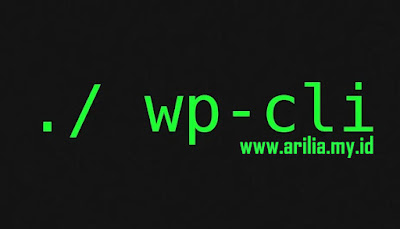
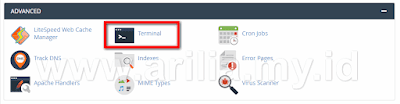
إرسال تعليق